En god presentasjon er avgjørende hvis vi ønsker å gjøre et godt inntrykk. Det mest brukte programmet for å lage denne typen innhold er PowerPoint. Denne programvaren er inkludert i alle Office office-pakker, og har et stort antall alternativer og muligheter for å kunne lage den perfekte presentasjonen etter hver situasjon. Selv om alle kan lage en presentasjon fra bunnen av, hvis vi virkelig ønsker å få mest mulig ut av programmet, må vi gjøre noen endringer i konfigurasjonen.
Selv om PowerPoint ikke har så mange alternativer eller innstillinger som de to brødrene, Word og Excel, har den noen typiske alternativer for Microsoft suite som kan hjelpe oss ikke bare til å jobbe bedre med programmet, men også til å gjøre det mye mer effektivt. komfortabelt og trygt. Vi kommer til å se tre endringer som kan hjelpe oss å gjøre dette.

Slå på automatisk lagring
Microsoft har jobbet hardt for å forhindre at vi mister ulagret arbeid i tilfelle en krasj. På denne måten, i tillegg til filen som vi lagrer, oppretter den også automatiske lagringspunkter med noen sekunders mellomrom som vi, ved en plutselig stenging av programmet, kan gjenopprette. Men det beste kommer hvis vi er brukere av Microsoft 365.
Øverst i programmet kan vi finne en knapp som lar oss gjøre det aktivere autolagring av dokumentet. Når den er aktivert, må vi angi en mappe i OneDrive hvor vi ønsker å lagre lysbildefremvisningen vår. Og klar.
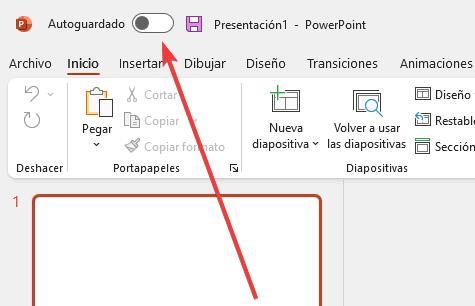
Når dette alternativet er aktivert, vil dokumentet bli lagret kontinuerlig mens vi jobber med det. Vi vil ha kopien lagret trygt i skyen, og vi vil også ha en versjonshistorikk slik at vi kan gå tilbake hvis vi skrus opp. En essensiell funksjon i enhver mer eller mindre stor presentasjon som vil spare oss for timer med arbeid i tilfelle det skulle oppstå et problem.
Sett mørk modus for å beskytte øynene dine
Bruker vi mange timer på å sitte foran datamaskinen, vil vi garantert ende opp med slitne øyne. Dette skyldes hovedsakelig de lyse fargene i programmets grensesnitt. For å unngå dette, og for å slappe av øynene, lar PowerPoint oss enkelt aktivere en mørk modus . Denne funksjonen er tilgjengelig rett ut av esken for Microsoft 365-brukere, og for de som har betalt for Office 2021.
Alternativet for å endre temaet finner du i alternativene til selve programmet, i den generelle delen. Vi kan velge et svart tema (ganske stygt), eller gå for et mørkt kritt, systemets standardtema eller et klassisk flerfarget Office-tema.
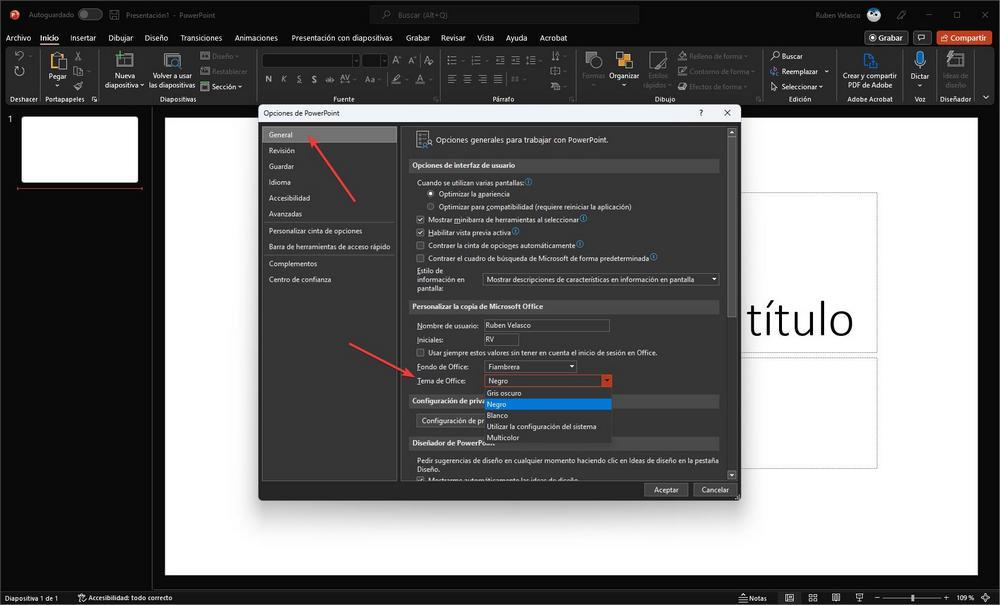
Som i PowerPoint kan vi bruke den samme endringen på de andre programmene i pakken, for eksempel Word og Excel.
Tilpass PowerPoint-verktøylinjer
Til slutt, i et stort prosjekt benytter vi oss av mange av verktøyene som PowerPoint tilbyr oss. Men mange av disse er totalt unødvendige, og kan få oss til å miste fokus på det som er viktig. Derfor er det siste rådet vi gir deg å kunne endre alternativene på oppgavelinjen .
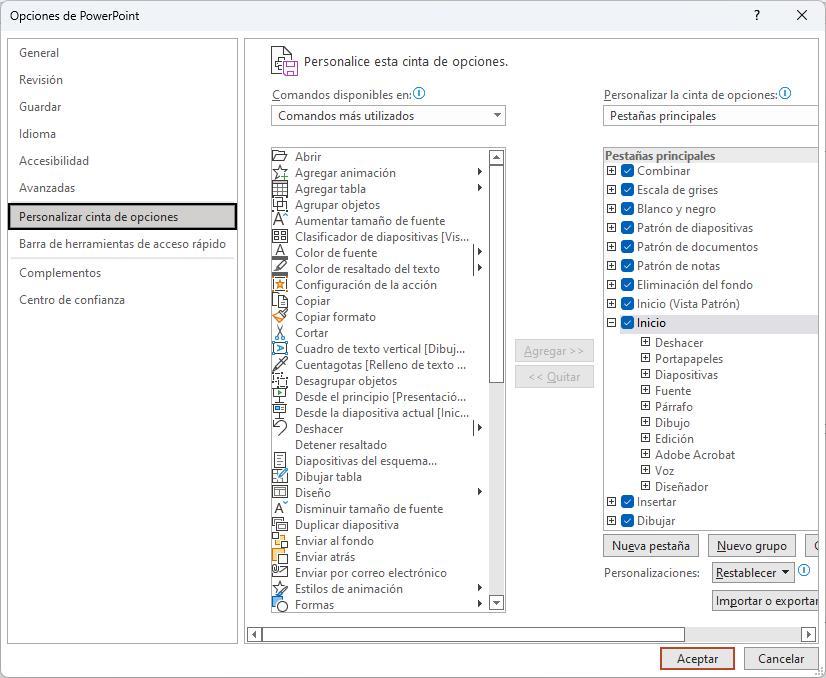
Innenfor programalternativene finner vi en meny som denne. Det er tilrådelig å bruke litt tid på å kunne justere den etter vår smak, siden, selv om det virker komplisert, er det faktisk veldig enkelt. Når den er konfigurert etter vår smak, godtar vi endringene og det er det.
Nå kan vi jobbe bedre med PowerPoint.